

Microsoft a ÊtÊ très restrictif avec Cortana. Cortana ne respecte pas les paramètres de votre navigateur par dÊfaut et envoie toutes les recherches Web à Microsoft Edge et ce n'est pas seulement Cortana qui le fait. De nombreux liens sont encore ouverts dans Edge sans aucun moyen de les arrêter. EdgeDeflector est une petite application Windows qui corrige ce problème. Cela force Cortana à utiliser votre navigateur par dÊfaut et redirige Êgalement tous les autres liens d'Edge vers votre navigateur de votre choix. Voici comment vous pouvez faire en sorte que Cortana utilise votre navigateur par dÊfaut dans Windows 10.
Assurez-vous que vous avez correctement configurÊ votre navigateur par dÊfaut. Ouvrez l'application Paramètres et accÊdez à Système> Applications. Faites dÊfiler vers le bas et sÊlectionnez votre navigateur par dÊfaut
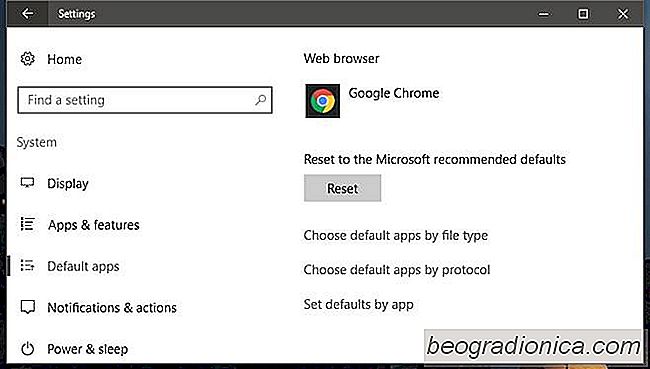
EdgeDeflector ne s'installe pas comme les applications normales. TĂŠlĂŠchargez le fichier EXE et copiez-le dans C: Program Files (x86) et exĂŠcutez-le. Vous aurez besoin des droits d'administrateur pour copier le fichier EXE Ă cet emplacement et pour l'exĂŠcuter. Vous ne verrez aucune indication que l'application a ĂŠtĂŠ installĂŠe. Il n'apparaĂŽt pas dans la liste RĂŠcemment ajoutĂŠ dans le menu DĂŠmarrer.
Il est possible que EdgeDeflector ne s'installe pas Ă partir de cet emplacement. Si ce n'est pas le cas, copiez-le dans C: Program Files et rĂŠexĂŠcutez-le.
![DĂŠsactivation du mode veille lorsqu'un ĂŠcran externe est connectĂŠ [Windows]](http://beogradionica.com/img/windows-2017/how-to-disable-sleep-mode-when-an-external-display-is-connected-2.jpg)
DĂŠsactivation du mode veille lorsqu'un ĂŠcran externe est connectĂŠ [Windows]
Lorsque vous laissez votre système sans surveillance pendant trop longtemps , il entre en mode veille. C'est une fonctionnalitÊ standard qui fait partie de Windows depuis longtemps. Certaines applications, principalement des lecteurs multimÊdias, peuvent Êviter cela. Par exemple, dans Windows 10, si vous lisez un film dans l'application Moves TV, votre système ne passe pas en mode veille.

Comment ajouter Gmail, Google Contacts et Google Agenda Ă Cortana dans Windows 10
L'utilitĂŠ de Cortana est encore discutable aujourd'hui mĂŞme si Windows 10 est sorti depuis deux ans maintenant. Les gens le comparent Ă Siri qui, en ce qui concerne le bureau, n'est toujours pas aussi impressionnant que son homologue iOS. Cortana est sans doute limitĂŠ dans la fonctionnalitĂŠ, mais il s'amĂŠliore.